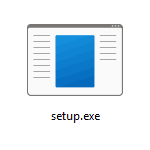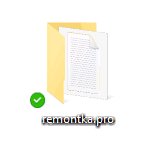
Пользователи Windows 11 и Windows 10 могут столкнуться с тем, что в правом нижнем углу ярлыков, папок и файлов рабочего стола отображаются отметки с зелёными галочками. Не все знают, что они означают, а некоторые предпочитают их не видеть.
В этой инструкции подробно об этих отметках, способах избавиться от них и дополнительная информация, которая может быть полезной.
Резервное копирование Рабочего стола в OneDrive
Зелёные галочки на ярлыках и других элементах рабочего стола означают, что они синхронизируются с OneDrive. При этом возможны два варианта их отображения. Первый — белые галочки в зелёных закрашенных кружках:
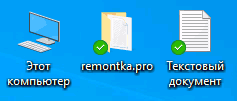
Что означает, что файл хранится локально, а его копия находится в OneDrive, при этом при изменении на другом устройстве или в облаке загрузка обновленной копии произойдет автоматически.
Второй вариант — зелёные галочки на белом фоне:
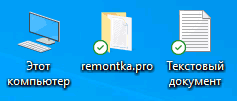
Это говорит о том, что файл хранится в облаке и может находиться или не находиться на ПК, может автоматически сгружаться с компьютера в облако, чтобы не занимать место на компьютере. Синхронизация версий производится при открытии файла.
Само резервное копирование обычно настраивается при первоначальной настройке Windows 11/10 после установки или создания нового пользователя.
Как убрать зеленые галочки с ярлыков, файлов и папок рабочего стола
Если вы не хотите видеть зелёные отметки на элементах рабочего стола, вы можете поступить одним из следующих способов:
- Выйти из OneDrive (нажмите правой кнопкой по значку в области уведомлений, затем по кнопке «Параметров», затем — Выйти из OneDrive в разделе Приостановить синхронизацию) и убрать OneDrive из автозагрузки. При желании вы можете даже удалить OneDrive с компьютера.
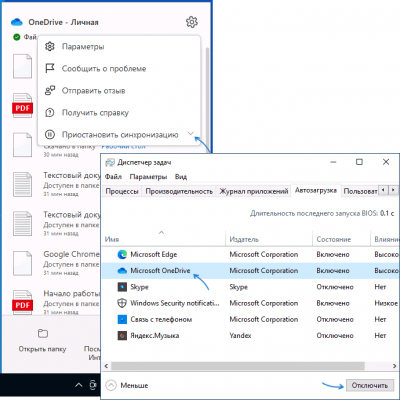
- Отключить резервное копирование рабочего стола в OneDrive. В этом случае сам OneDrive и, при необходимости, резервное копирование других папок пользователя продолжит работать. Подробнее все шаги описаны в этой инструкции.
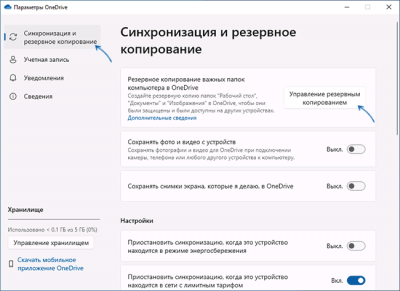
При необходимости сохранить синхронизацию файлов рабочего стола включенной, убрав при этом зелёные галочки с них, к сожалению, рабочего способа для актуальной версии OneDrive я подсказать не могу. Ранее работал следующий метод:
- Запуск редактора реестра (Win+R — regedit).
- Переход к разделуHKEY_LOCAL_MACHINESOFTWAREMicrosoftWindowsCurrentVersionExplorerShellIconOverlayIdentifiers
- Переименование или удаление всех вложенных подразделов с именами OneDrive с последующей перезагрузкой компьютера.
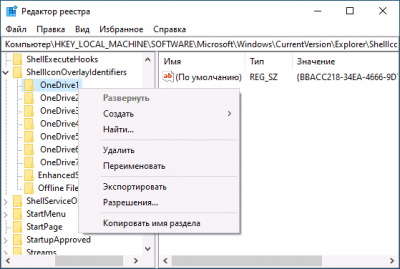
В моём тесте в Windows 10 и 11 последних версий способ не сработал: значки остались. Возможно, в вашем случае результат будет иным.
Надеюсь, инструкция поможет разобраться с зелёными галочками на элементах рабочего стола. Если у вас остались вопросы или есть собственные решения в контексте рассмотренной темы, буду рад вашему комментарию ниже.
Дорогие читатели, если вы увидели ошибку или опечатку в статье «Зелёные галочки на значках рабочего стола — что означают и как убрать?», помогите нам ее исправить! Выделите ошибку и нажмите одновременно клавиши «Ctrl» и «Enter». Мы получим ваше сообщение и внесём исправления в ближайшее время.
Источник: remontka.pro